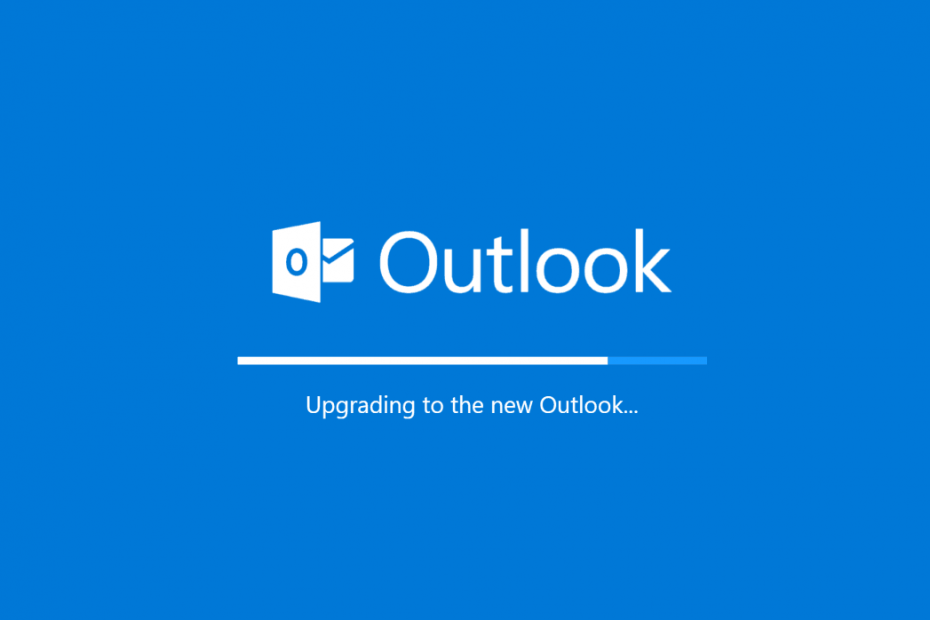Dark Mode är coolt, tills du av misstag låser dig ute
- Windows 11 är ett bra operativsystem med ljusa och mörka teman men ibland kan det ge dig problem.
- Ett av de vanligaste klagomålen är att operativsystemet verkar fastna i mörkt läge oavsett vad du gör.
- Det är värt att kontrollera att din dator uppfyller alla minimispecifikationer som krävs för att köra Windows 11.
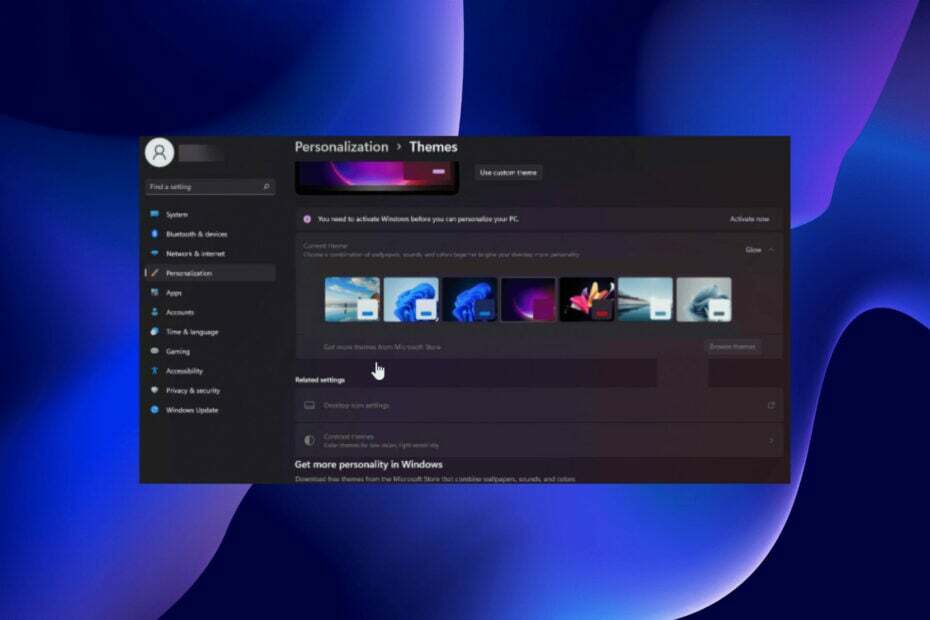
XINSTALLERA GENOM ATT KLICKA PÅ LADDA FILEN
Detta verktyg reparerar vanliga datorfel genom att ersätta de problematiska systemfilerna med de ursprungliga fungerande versionerna. Det håller dig också borta från systemfel, BSoDs och reparerar skador som orsakats av skadlig programvara och virus. Fixa PC-problem och ta bort virusskador nu i tre enkla steg:
- Ladda ner och installera Fortect på din PC.
- Starta verktyget och Börja skanna för att hitta trasiga filer som orsakar problemen.
- Högerklicka på Starta reparation för att åtgärda problem som påverkar din dators säkerhet och prestanda.
- Fortect har laddats ner av 0 läsare denna månad.
Om du använder Windows 11 vet du att du kan aktivera funktionen för mörkt läge. Tyvärr kan det ibland fastna och det kommer inte att ändras tillbaka till ljusläge när du vill.
Den här funktionen ger din skärm ett coolt svart utseende och är särskilt användbart för dem som inte gillar för mycket ljusstyrka. För de flesta är detta inte ett stort problem. Men vissa människor tycker att det är irriterande eftersom det gör det svårare att se sina datorskärmar.
Varför har min dator fastnat i mörkt läge?
Undrar du varför din Windows 11 kan ha fastnat i mörkt läge? Här är några möjliga orsaker:
- Du har inte aktiverat din Windows-version – Om du inte har aktiverat din kopia av Windows kan du inte ändra vissa inställningar förrän du anger produktnyckeln.
- Virus/skadlig programvara – Om du inte har ett antivirus installerat rekommenderar vi att du installerar en pålitligt antivirusprogram för att säkra ditt system.
- Inkompatibla program – Om några appar från tredje part använder sina egna anpassade teman kan de hindra Windows från att byta till ljusläge.
- Senaste Windows-uppdateringar – Ibland har Windows-uppdateringar problem som kan störa din dators prestanda och blockera ditt operativsystem i mörkt läge.
Nu när vi vet varför detta händer, låt oss gå till de faktiska lösningarna på problemet.
Hur tar jag mig ur mörkt läge i Windows 11?
Innan vi går till de mer komplexa lösningarna, låt oss kontrollera några preliminära åtgärder från vår lista över möjliga korrigeringar:
- En av de mest grundläggande korrigeringarna är att starta om din dator. Ibland kommer omstart av din dator att lösa alla dina problem relaterade till att Windows 11 fastnar i mörkt läge.
- Se till att du inte har några anpassningsappar från tredje part som fungerar i bakgrunden. De kan ta över och blockera ditt system till mörkt läge.
Om du gjorde allt detta och fortfarande inte kan byta till ljusläge, använd lösningarna nedan.
1. Inaktivera temat Hög kontrast
- Slå Windows Nyckeltyp kontrollpanel, och klicka på Öppen.

- Gå till Enkel åtkomst.

- Söka efter Slå på eller av hög kontrast i sökfältet och klicka för att öppna.
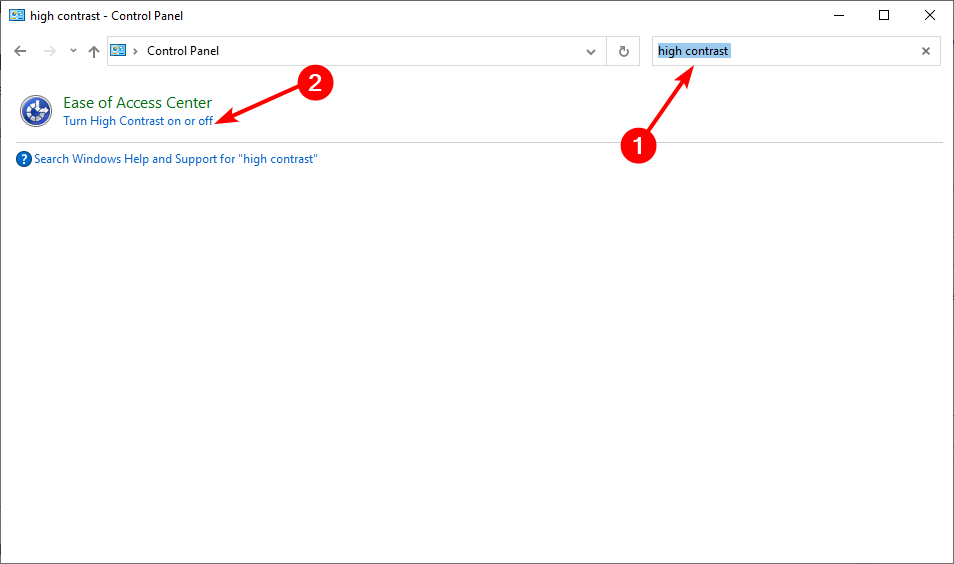
- Bläddra till Hög kontrastoch växla den av.
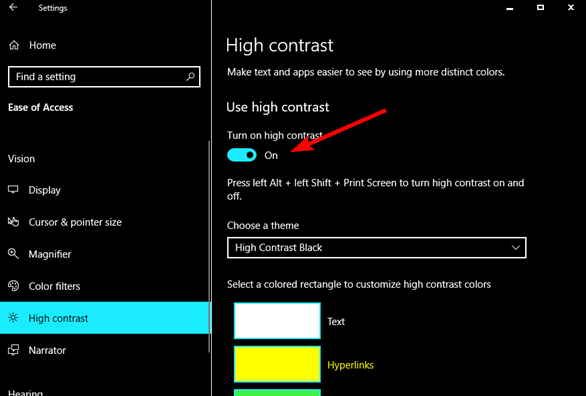
När du har inaktiverat hög kontrast kan du gå tillbaka och försöka ändra dina temainställningar till ljus och sedan starta om datorn.
2. Sök efter virus
- tryck på Windows nyckel, sök Windows säkerhet och klicka Öppen.

- Välj Virus- och hotskydd.

- Tryck sedan på Snabbskanning under Aktuella hot.

- Vänta tills processen är klar och starta om ditt system.
Windows Defender tillhandahåller bara grundläggande cybersäkerhetsskydd, så det kanske inte upptäcker olika problem som är nya för det. En fullständig genomsökning med ett premium-antivirus rekommenderas då och då.
Experttips:
SPONSRAD
Vissa PC-problem är svåra att ta itu med, särskilt när det kommer till saknade eller skadade systemfiler och arkiv i din Windows.
Se till att använda ett dedikerat verktyg, som t.ex Fortect, som kommer att skanna och ersätta dina trasiga filer med deras nya versioner från dess arkiv.
I så fall kan vi bara rekommendera ESET Internet Security, eftersom den har några av de bästa funktionerna när det gäller säkerhetsskydd, anti-malware och säkerhet.
- Fel 0x80242020: Vad är det och hur man snabbt åtgärdar det
- Skärmen blir svart när den är ansluten till en extern bildskärm [Fix]
3. Avinstallera senaste appar/program
- Slå Windows nyckel, sök Kontrollpanel och klicka Öppen.

- Under Program och funktioner, Välj Avinstallera ett program.
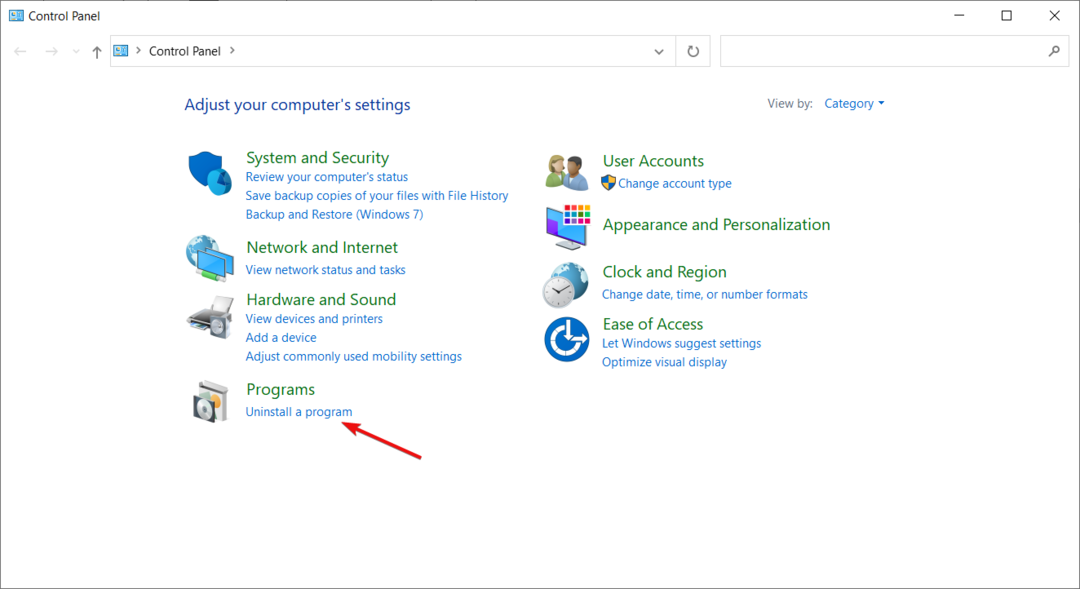
- Navigera till det senast installerade programmet/appen, högerklicka och välj Avinstallera.
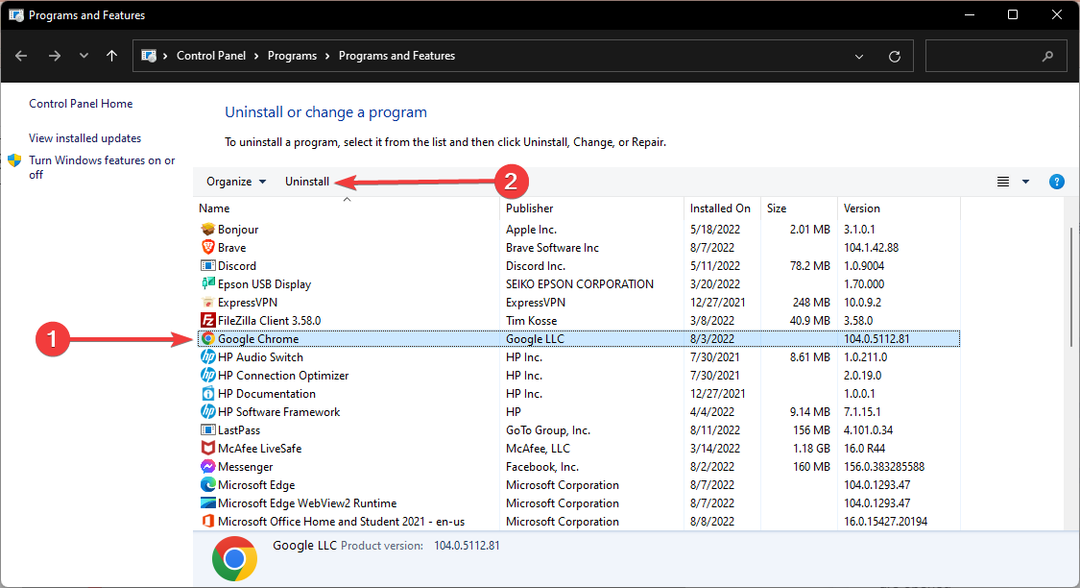
4. Kör DISM- och SFC-kommandon
- tryck på Windows Nyckeltyp cmd i sökfältet och klicka Kör som administratör.

- Skriv in följande kommando och tryck Stiga på:
DISM /Online /Cleanup-Image /ScanHealth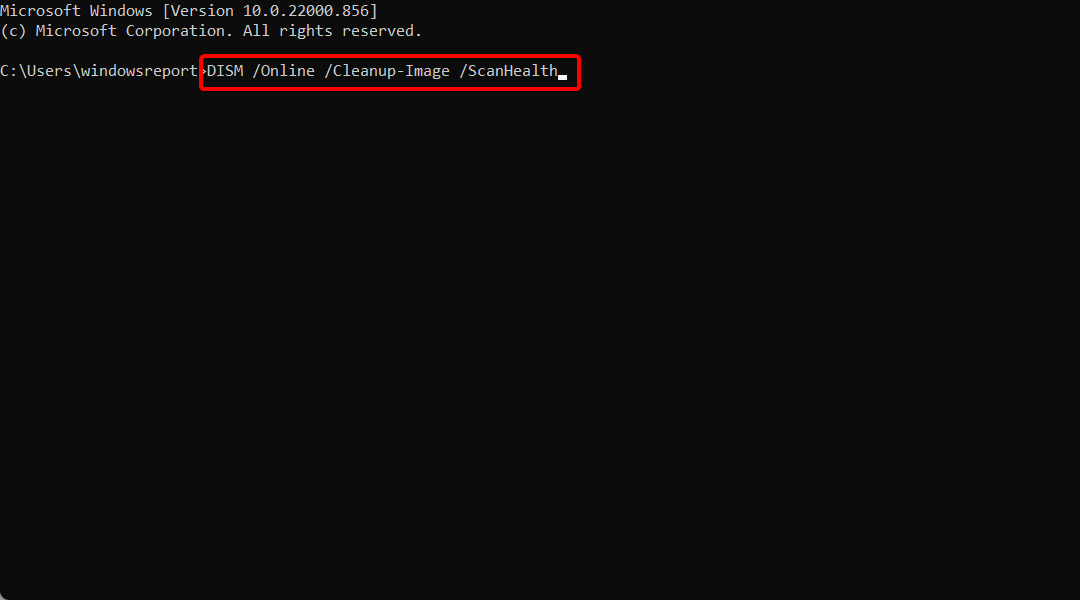
- När kommandot har utförts, skriv och Stiga på nästa:
sfc /scannow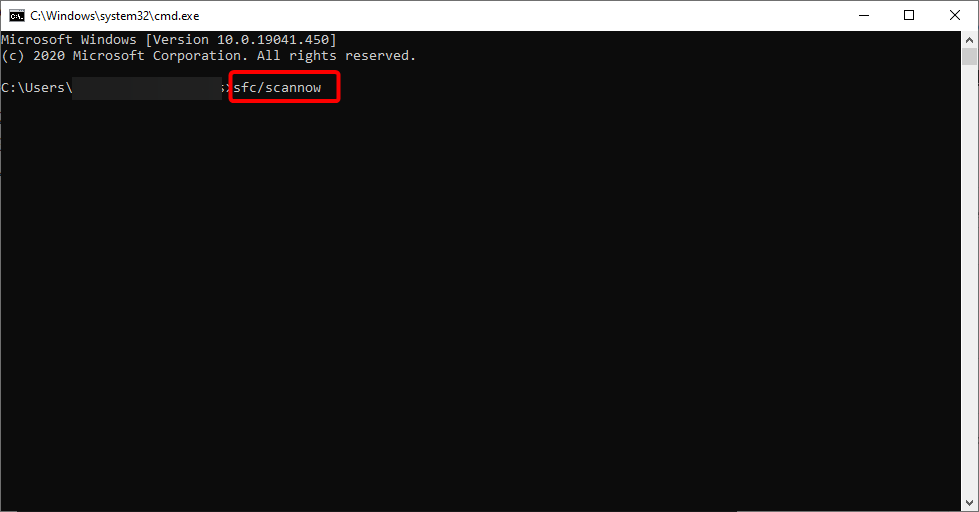
- Vänta tills kommandot körs och starta om datorn.
Kommandot DISM kan användas för att reparera korrupta filer eller för att lägga till funktionalitet till Windows. Den används för att installera, avinstallera, konfigurera och uppdatera Windows-funktioner. SFC, å andra sidan, skannar ditt system efter integritetsproblem och ersätter felaktiga versioner med korrekta versioner.
Hur ändrar jag tillbaka mörkt läge till normalt?
- Högerklicka på ett ledigt utrymme på skrivbordet och välj Personifiera.
- Klicka på Färger meny.
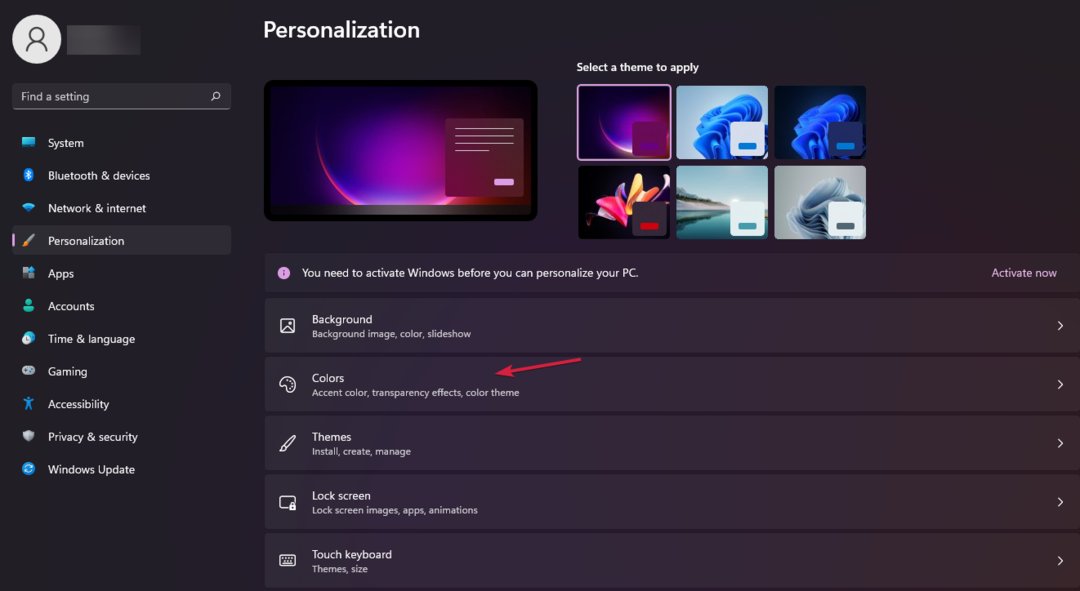
- Klicka nu på Välj ditt läge rullgardinsmenyn och välj Ljus.
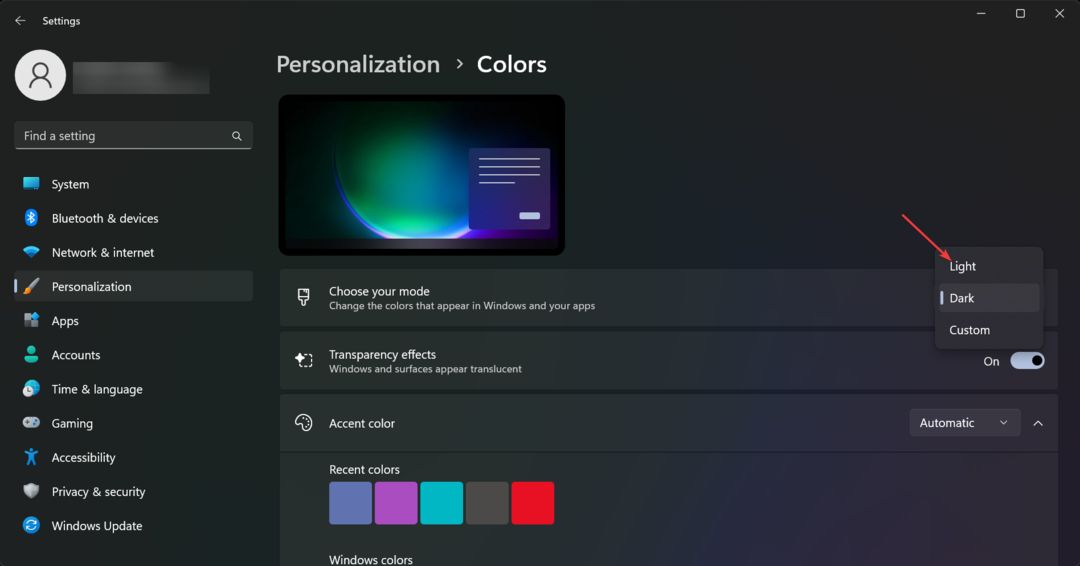
Finns det automatiskt mörkt läge i Windows 11?
Auto Dark Mode är en funktion som automatiskt justerar skärmens ljusstyrka beroende på tid på dygnet och din plats. Det kan vara användbart när du använder din dator i ett mörkt rum på natten eller om du kommer på dig själv och stirrar på skärmen i timmar i sträck.
Du hittar den under Nattljusinställningar. Den dämpar färgen på din skärm på kvällen eller när du schemalägger det.
Night Light använder din dators skärminställningar för att automatiskt ändra färgtemperaturen på din skärm på natten. Detta hjälper till att minska belastningen på ögonen och gör det lättare att somna efter att ha använt din dator.
Du kan ställa in Nattljus så att det tänds automatiskt baserat på tiden på dygnet eller manuellt med ett klick på en knapp.
Om det inbyggda mörka temat Windows 11 inte tillfredsställer dig kan du välja andra mörka teman som erbjuder många fler anpassningsalternativ.
Låt oss veta vilken lösning som fungerade för dig i kommentarsfältet nedan.
Har du fortfarande problem?
SPONSRAD
Om förslagen ovan inte har löst ditt problem kan din dator uppleva allvarligare Windows-problem. Vi föreslår att du väljer en allt-i-ett-lösning som Fortect för att lösa problem effektivt. Efter installationen klickar du bara på Visa&fix och tryck sedan på Starta reparation.